
পিসিতে ব্রাউজার হিসেবে আমরা সবাই কম বেশি মজিলা ফায়ারফক্স ব্যবহার করে থাকি। মজিলা ফায়ারফক্সে অনান্য ব্রাউজারদের মতোই আলাদা প্রোফাইল সিস্টেম রয়েছে। এই প্রোফাইলগুলোতেই আপনার ব্যক্তিগত পাসওর্য়াড, সাইট বুকমার্ক, ফেভারেট সাইট মার্কআউট, ব্রাউজিং হিস্টোরি ইত্যাদি তথ্যসমূহ সংরক্ষিত থাকে।
উইন্ডোজ ইউজারদের জন্য এক কম্পিউটার থেকে অন্য কম্পিউটারে ফায়ারফক্স প্রোফাইল সরিয়ে নেওয়া তেমন কোনো বড় কাজ নয় যারা ফোল্ডার সমূহের কাপঝাপ জানেন। তবে তারপরেও অন্য নতুন কম্পিউটারে আপনার আবারো পুনরায় মজিলা ফায়ারফক্স ডাউনলোড করে ইন্সটল করে নিতে হয়।
আর নতুন করে ফায়ারফক্স দেবার পর আপনাকে আবারো সকল এড অনস, বুর্কমার্ক, সেভ করা পাসওর্য়াড ইত্যাদি পুনরায় এন্ট্রি ঝামেলা থাকে! এছাড়াও যদি আপনি ফায়ারফক্সে নিজস্ব থিম, বিভিন্ন দরকারি এডসঅন ইন্সটল করে থাকেন তাহলে নতুন করে ফায়ারফক্স ইন্সটল দিলে এগুলোকেও নতুন করে ইন্সটল দেওয়ার প্রয়োজন পড়ে।
তবে আপনি চাইলে সহজেই এই ঝামেলা এড়িয়ে যেতে পারেন FFaM ব্যবহার করে! Firefox Addon Maker (FFaM) হচ্ছে একটি ফ্রি এবং পোর্টেবল টুল যার ব্যবহারের মাধ্যমে আপনি নিজের ইচ্ছেমত সেটিং দিয়ে নিজের কাস্টম ফায়ারফক্স ইন্সটলার বানিয়ে নিতে পারবেন। FFaM প্রোগ্রামটি C# ল্যাঙ্গুয়েজে লেখা তাই সফটওয়্যারটি ব্যবহার করতে চাইলে আপনার পিসিতে.NET ফ্রেমওর্য়াক ইন্টসল করা থাকতে হবে।
প্রথমে Firefox Addon Maker টুলটি ডাউনলোড করে নিন এখান থেকে।
এবার প্রোগ্রামটি চালু করলে অনেকগুলো অপশন পাবেন! তবে ঘাবড়ে যাবেন না এটি ব্যবহার করা খুব সহজ! আমি দেখিয়ে দিচ্ছি।
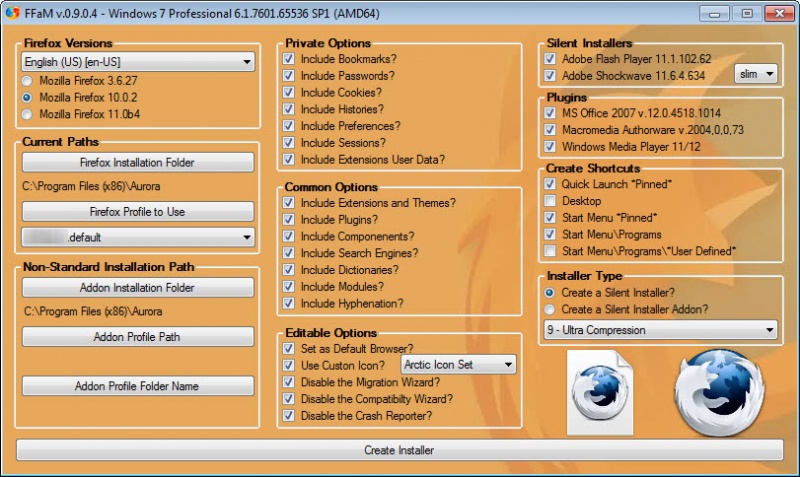
প্রথমে আপনাকে ফায়ারফক্সে সংস্করণ নির্বাচন করতে হবে, এখানে তিনটি সংস্করণ দেওয়া রয়েছে: Current Version, Previous Version এবং Beta Version. কারেন্ট ভার্সন হচ্ছে আপনার পিসিতে যে সংষ্করণের ফায়ারফক্স ইন্সটল করা রয়েছে সেটা, আর টুলটি নেট থেকে অটোমেটিক্যালি Previous Version এবং Beta Version খুঁজে এনে দেবে আপনাকে।
এরপর Current Paths বক্সে আপনার পিসিতে ফায়ারফক্স ইন্সটল করা রয়েছে যে ফোল্ডারে সেটি নির্বাচন করে দিতে হবে। কারণ এখান থেকেই টুলটি আপনার প্রাইভেট ডাটাগুলোকে সংষ্করণ করবে। Non-Standard Installation Path টিতে আপনি কোথায় আপনার কাস্টম ফায়ারফক্সটি ইন্সটল করতে চান সেটি দেখিয়ে দেবেন।
বাকি অপশনগুলো থেকে আপনি আপনার পছন্দ মত কাস্টমাইজেশন করে নিতে পারেন। যে অপশনটি রাখতে চান না সেটির টিক চিহ্ন শুধু উঠিয়ে দিলেই হবে। যেমন :
সবার শেষে ইন্সটলারের জিপ কমপ্রেশন লেভেলটি নির্বাচন করুন।
আপনার প্রোফাইলের পাসওর্য়াডগুলো যদি ইন্সটলারে না দিতে চান তাহলে Include Passwords বক্স থেকে টিক চিহ্ন তুলে দিতে পারেন। পছন্দমত কনফিগারেশন করা হয়ে গেলে টুলের সবার নিচে Create Installer বাটনে ক্লিক করুন। তাহলে FFaM আপনার পছন্দকৃত সেটিংয়ে আপনার নির্বাচিত ফায়ারফক্সটি ডাউনলোড হয়ে কাস্টম ফায়ারফক্স সাইলেন্ট ইন্সটলার হিসেবে আপনার পিসিতে সেভ হয়ে থাকবে। FFaM টুলটি ৩২ বিট এবং ৬৪ বিটের উইন্ডোজ অপারেটিং সিস্টেম সার্পোট করে!
তো আজই বানিয়ে নিন আপনার পছন্দমত নিজস্ব ফায়ারফক্স ইন্সটলার! আর নতুন পিসিতে পুনরায় ফায়ারফক্স সাজানো ঝামেলার হাত থেকে সহজেই মুক্তি পান। আজ এ পর্যন্তই। আগামী তে অন্য কোনো টপিক নিয়ে আমি গেমওয়ালা চলে আসবো আপনাদের প্রিয় বাংলা টেকনোলজি ব্লগ টেকটিউনসে।
টিউনটি পড়ার জন্য ধন্যবাদ। আল্লাহ হাফেজ।
আমি ফাহাদ হোসেন। Supreme Top Tuner, Techtunes, Dhaka। বিশ্বের সর্ববৃহৎ বিজ্ঞান ও প্রযুক্তির সৌশল নেটওয়ার্ক - টেকটিউনস এ আমি 13 বছর 11 মাস যাবৎ যুক্ত আছি। টেকটিউনস আমি এ পর্যন্ত 661 টি টিউন ও 427 টি টিউমেন্ট করেছি। টেকটিউনসে আমার 150 ফলোয়ার আছে এবং আমি টেকটিউনসে 0 টিউনারকে ফলো করি।
যার কেউ নাই তার কম্পিউটার আছে!
ধন্যবাদ।